windows10系统怎么找计算器 win10如何找到系统自带的计算器
更新时间:2023-10-17 13:45:05作者:yang
windows10系统怎么找计算器,在Windows 10操作系统中,计算器是一个非常常用的工具,它可以帮助我们进行各种数学运算和简单的计算任务,有些用户可能会遇到找不到计算器的问题。对于Windows 10系统,我们应该如何找到系统自带的计算器呢?在本文中我们将会详细介绍如何在Windows 10系统中快速找到计算器,让您能够轻松进行各种数学运算。无论是学生、工作者还是日常生活中的各种计算需求,都可以通过这款系统自带的计算器轻松实现。让我们一起来看看吧!
具体步骤:
1.方法1:在开始程序里即可找到“计算器”
打开电脑,进入win10系统。点击任务栏的“开始”,如图所示
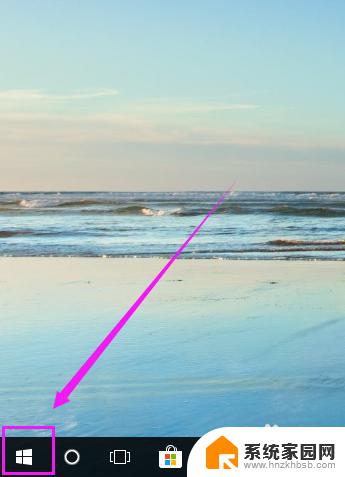
2.然后,在“开始”菜单应用列表中,找到首字母“J”,鼠标单击即可打开,如图所示
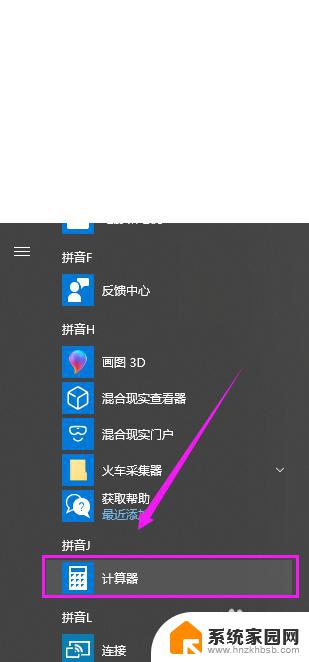
3.方法2:使用win10自带的 “Cortana”
在任务栏左侧第二个“圆圈”就是Cortana,鼠标单击,如图所示
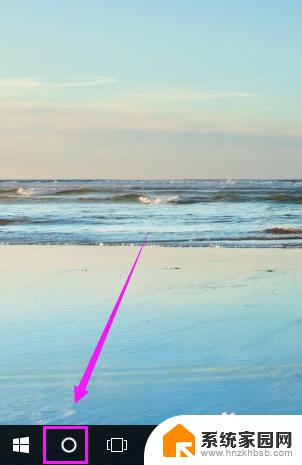
4.在搜索位置,输入“计算器”,这时就会搜索win10系统自带“计算器”如图所示
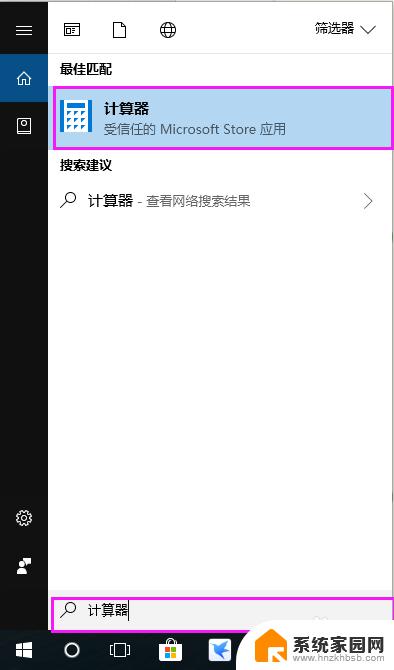
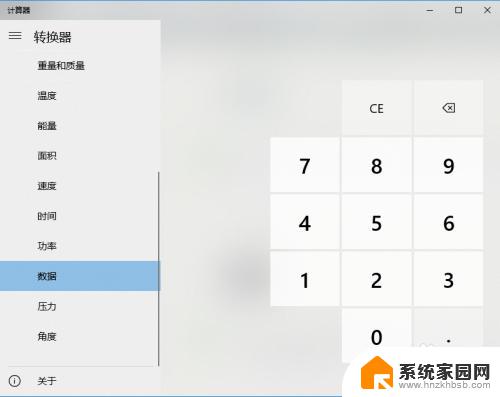
5.方法3;使用键盘的上自带的”计算器“功能键,
按一下键盘上的“计算器”功能键,即可打开,不过,要看你买的是那种键盘, 如图所示
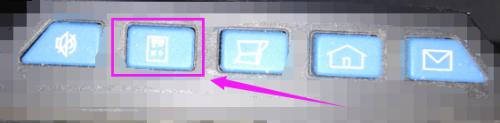
以上是关于如何在Windows 10系统中找到计算器的全部内容,如果您遇到了这种情况,不妨按照小编提供的方法来解决,希望这能对您有所帮助。
windows10系统怎么找计算器 win10如何找到系统自带的计算器相关教程
- 计算器的开关在哪里 win10系统自带计算器怎么用
- 计算器cmd命令 Win10系统如何使用CMD命令快速打开计算器
- pe界面怎么查看原系统计算机名 PE查看WIN10系统计算机名
- win10的计算机管理 win10怎么找到计算机管理
- 电脑的计算机图标没了怎么办 Win10系统桌面找不到计算机图标怎么办
- win10计算器打不开怎么办呢 win10计算器闪退怎么办
- win10打开计算器快捷键 Win10计算器在哪个位置
- windows10计算机全名 win10电脑如何查看计算机的名字
- 电脑编辑组策略在哪 如何在Windows10系统中找到本地计算机策略
- 电脑计算器设置桌面 Win10怎么将计算器图标固定到电脑桌面上
- 电脑网络连上但是不能上网 Win10连接网络显示无法连接但能上网的解决方法
- win10无线网密码怎么看 Win10系统如何查看已连接WiFi密码
- win10开始屏幕图标点击没反应 电脑桌面图标点击无反应
- 蓝牙耳机如何配对电脑 win10笔记本电脑蓝牙耳机配对方法
- win10如何打开windows update 怎样设置win10自动更新功能
- 需要系统管理员权限才能删除 Win10删除文件需要管理员权限怎么办
win10系统教程推荐
- 1 win10和win7怎样共享文件夹 Win10局域网共享问题彻底解决方法
- 2 win10设置桌面图标显示 win10桌面图标显示不全
- 3 电脑怎么看fps值 Win10怎么打开游戏fps显示
- 4 笔记本电脑声音驱动 Win10声卡驱动丢失怎么办
- 5 windows查看激活时间 win10系统激活时间怎么看
- 6 点键盘出现各种窗口 如何解决Win10按键盘弹出意外窗口问题
- 7 电脑屏保在哪里调整 Win10屏保设置教程
- 8 电脑连接外部显示器设置 win10笔记本连接外置显示器方法
- 9 win10右键开始菜单没反应 win10开始按钮右键点击没有反应怎么修复
- 10 win10添加中文简体美式键盘 Win10中文输入法添加美式键盘步骤